如果您已经安装了 WordPress,您可能注意到一个名为 wp-config.php 的文件。顾名思义,这个文件就是 WordPress 的配置文件,其中包含数据库连接信息及其他重要的配置选项。虽然它看起来有些复杂,而且不小心修改可能会导致网站出现问题,但了解其中的一些常用选项及修改原因,可以帮助您更好地管理 WordPress 网站。
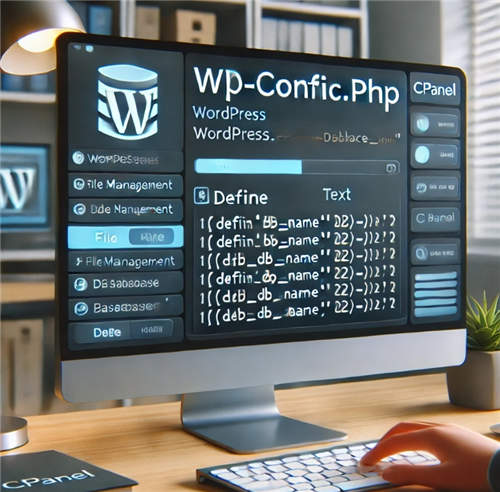
修改 wp-config.php 文件的步骤
编辑 wp-config.php 文件通常需要您先将其下载到本地计算机进行修改,完成后再上传回服务器。当然,您也可以通过 cPanel 直接编辑该文件。
通过 cPanel 编辑 wp-config.php 文件
1.登录 cPanel:访问您的主机控制面板并登录账号。
2.进入文件管理器:找到并点击“文件管理器”(File Manager)。
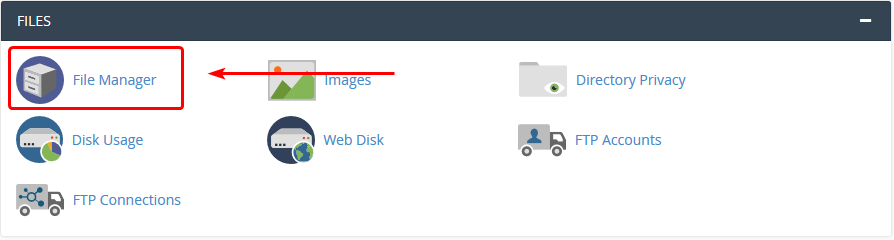
3.定位文件位置:在文件管理器中,进入 WordPress 的安装目录。
4.查找 wp-config.php 文件:在目录中找到 wp-config.php 文件。
5.编辑文件:右键单击文件并选择“编辑”(Edit)。文件会在 cPanel 的文本编辑器中打开,您可以直接进行修改。
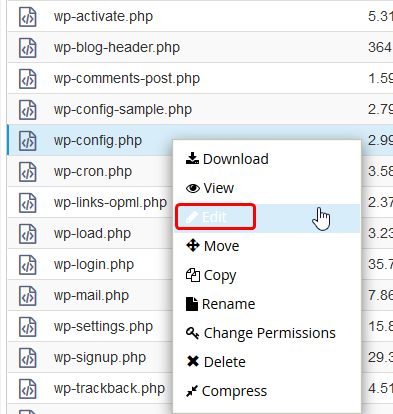
修改 wp-config.php 文件的常见场景
最常需要修改 wp-config.php 的原因之一是更改数据库连接信息,例如托管迁移或定期密码更改。以下是一些关键选项及其修改方法:
1. 更改数据库名称(DB_NAME)
- 作用:定义 WordPress 使用的数据库名称。
- 修改场景:如果数据库名称发生更改,需要将此选项更新为新的数据库名称。
- 修改方式:找到
define('DB_NAME', 'db_name');,将db_name替换为新的数据库名称。
2. 更改数据库用户名(DB_USER)
- 作用:指定连接数据库的用户名。
- 修改场景:数据库用户名更改时需要更新。
- 修改方式:找到
define('DB_USER', 'db_user');,将db_user替换为新的用户名。
3. 更改数据库密码(DB_PASSWORD)
- 作用:指定数据库用户的密码。
- 修改场景:密码更新时,这是最常修改的选项。
- 修改方式:找到
define('DB_PASSWORD', 'db_password');,将db_password替换为新的密码。
4. 更改数据库主机地址(DB_HOST)
- 作用:指定 WordPress 连接的数据库服务器地址。
- 默认值:通常为
localhost,表示数据库与网站在同一台服务器上。 - 修改场景:如果数据库迁移到另一台服务器,需要将此地址更改为新的服务器地址。
- 修改方式:找到
define('DB_HOST', 'localhost');,根据需要替换为新的主机地址。
5. 更改字符集(DB_CHARSET)
- 作用:定义创建数据库表时使用的字符集。
- 默认值:
utf8,通常不需要更改。 - 修改场景:针对特定语言(如希腊文)需要特定字符集时。
- 修改方式:找到
define('DB_CHARSET', 'utf8');,将utf8替换为需要的字符集,例如iso-8859-7。
6. 更改整理方式(DB_COLLATE)
- 作用:影响数据库表的排序规则。
- 默认值:空值,通常无需修改。
- 修改场景:除非有特殊需求,否则建议保持默认设置。
注意事项
修改 wp-config.php 文件时请务必小心,错误的更改可能导致网站无法正常运行。建议在编辑之前备份文件,以便在出现问题时可以快速恢复。
通过正确修改 wp-config.php 文件,您可以更灵活地管理 WordPress 网站并解决常见问题。如果您对这些操作不熟悉,建议咨询专业人士或参考详细的官方文档。





